Mit Windows sind die Möglichkeiten endlos. Wenn Sie sich aus irgendeinem Grund beispielsweise auf dem Desktop-Hintergrund spiegeln und Ihrer ständigen Bewegung mit einer Webcam folgen möchten, können Sie dies tun. Das ist der nächste Level-Live-Hintergrund, über den wir sprechen. Im Folgenden werden wir Ihnen zeigen, wie es funktioniert.
So stellen Sie die Webcam mit wenig Hilfe des VLC-Players als Desktop-Hintergrund ein
Zunächst benötigen Sie den VLC Media Player, um diese Aktion ausführen zu können. Dies ist ein vielseitiger und hochgradig anpassbarer Mediaplayer mit zahlreichen Funktionen. Neben der Einstellung eines Desktop-Hintergrunds können Sie ihn auch für viele andere Zwecke verwenden. Und das Beste: Es ist kostenlos. Sie können es auf der offiziellen Website von diesem Link herunterladen.
Sobald Sie den VLC-Player erhalten haben, müssen Sie als Nächstes Ihre Kamera einrichten und sicherstellen, dass sie ordnungsgemäß funktioniert. Danach können wir endlich Webcam als Desktop-Hintergrund einsetzen. Diese Anweisungen sollten Sie durch den gesamten Vorgang führen:
- Installieren und starten VLC Media Player.
- Drücken Sie Steuerung (Strg) + C. die Öffnen Sie das Capture-Gerät Untermenü.
- Unter dem Registerkarte Gerät erfassen, Stellen Sie folgende Optionen ein:
- Aufnahmemodus -> Direktanzeige
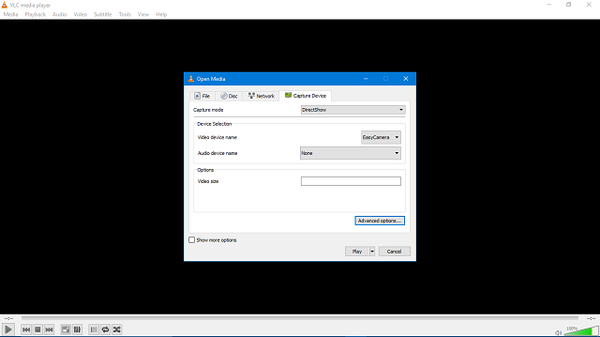
- Name des Videogeräts -> Name Ihrer Kamera
- Name des Audiogeräts -> Keine
- Aufnahmemodus -> Direktanzeige
- Danach öffnen Erweiterte Optionen und ändern Sie das Seitenverhältnis, um dem Seitenverhältnis des Displays entgegenzuwirken.
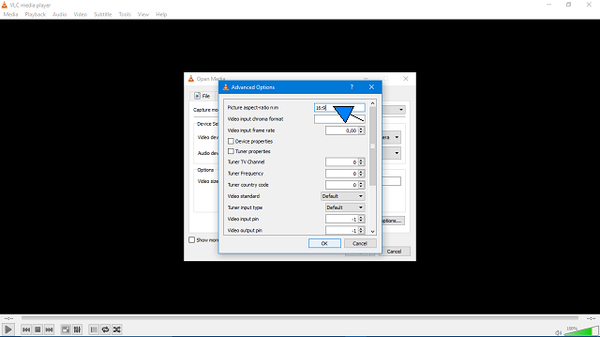
- Klicken in Ordnung zur Bestätigung und schließlich klicken abspielen.
- Nun in der Menüleiste, öffnen Video und klicken Sie auf Als Hintergrundbild festlegen.
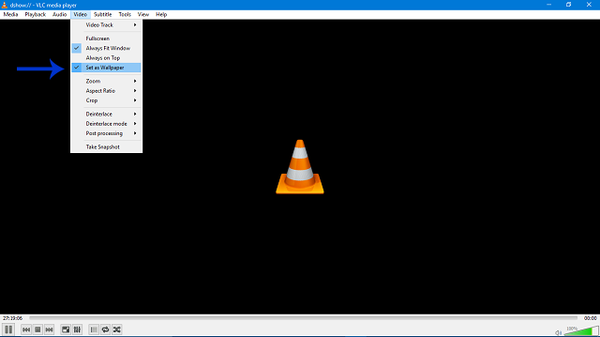
- Und das ist es. Sie sollten sich auf dem Desktop-Hintergrund sehen können.
Stellen Sie sicher, dass VLC im Hintergrund funktioniert. Denken Sie auch daran, dass Sie keine Symbole sehen können, aber Sie können immer eine Mehrfachanzeige erstellen. Auf diese Weise haben Sie immer einen Desktop-Hintergrund und das Hauptdisplay kann das gleiche Aussehen beibehalten. Wir hoffen, dass dies eine hilfreiche Lektüre war.
Wenn Sie Fragen oder alternative Möglichkeiten haben, eine Webcam als Desktop-Hintergrund zu verwenden, teilen Sie uns dies bitte im Kommentarbereich unten mit.
VERWANDTE GESCHICHTEN, DIE SIE ÜBERPRÜFEN MÜSSEN:
- Legen Sie das Hintergrundbild des Tages von Bing als Windows-Desktop fest
- Hier sind die besten Weihnachtstapeten für Ihren PC
- 4 beste virtuelle Kaminsoftware und Apps für ein perfektes Hintergrundbild
- Windows 10 Creators Update unterbricht Spotlight-Funktion [Fix]
- Desktop-Hintergrund
- Webcam
 Friendoffriends
Friendoffriends



